

PSで写真を開いた後、「Ctrl J」を押して背景レイヤーをコピーしてレイヤー1を取得し、「画像」-「調整」-「脱色」コマンドを実行します。図に示すように、写真を白黒写真に変換します。
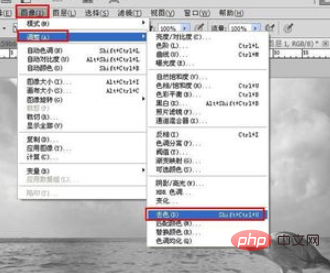
「Ctrl J」を押してレイヤー 1 をコピーし、図に示すようにレイヤー 1 のコピーを取得します。画像内:(無料ビデオチュートリアル:psビデオチュートリアル)
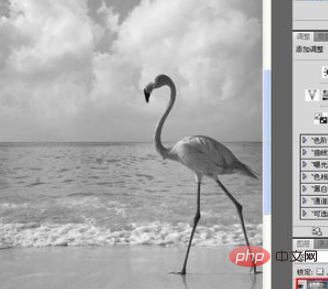
「画像」-「調整」-「反転」コマンドを実行(ショートカット)キー - Ctrl I) を押して、図に示すように、レイヤー 1 のコピーのブレンド モードを「覆い焼きカラー」に選択します (画像効果はほぼ完全に白になります)。
#「フィルター」「ミラー」-「その他」-「最小」を実行すると、最小値ダイアログボックスが表示され、図に示すように半径を1ピクセルに設定します(具体的な量は画像効果によって異なります)。 :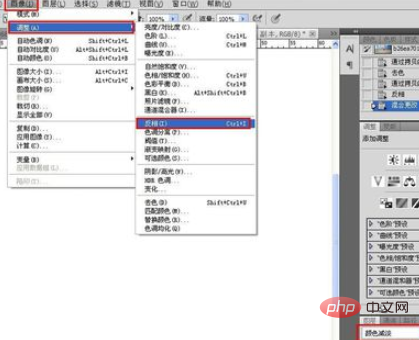

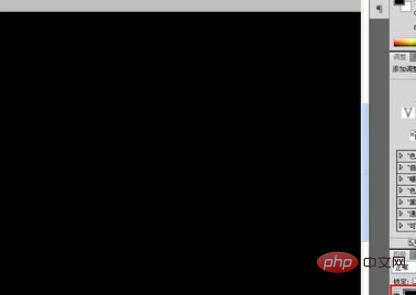
ps チュートリアル
以上がPS で写真をスケッチ写真に変える方法の詳細内容です。詳細については、PHP 中国語 Web サイトの他の関連記事を参照してください。